Lenovo Ideapad 110-14IBR, Ideapad 110-15IBR, Ideapad 110-15ACL User Guide [uk]
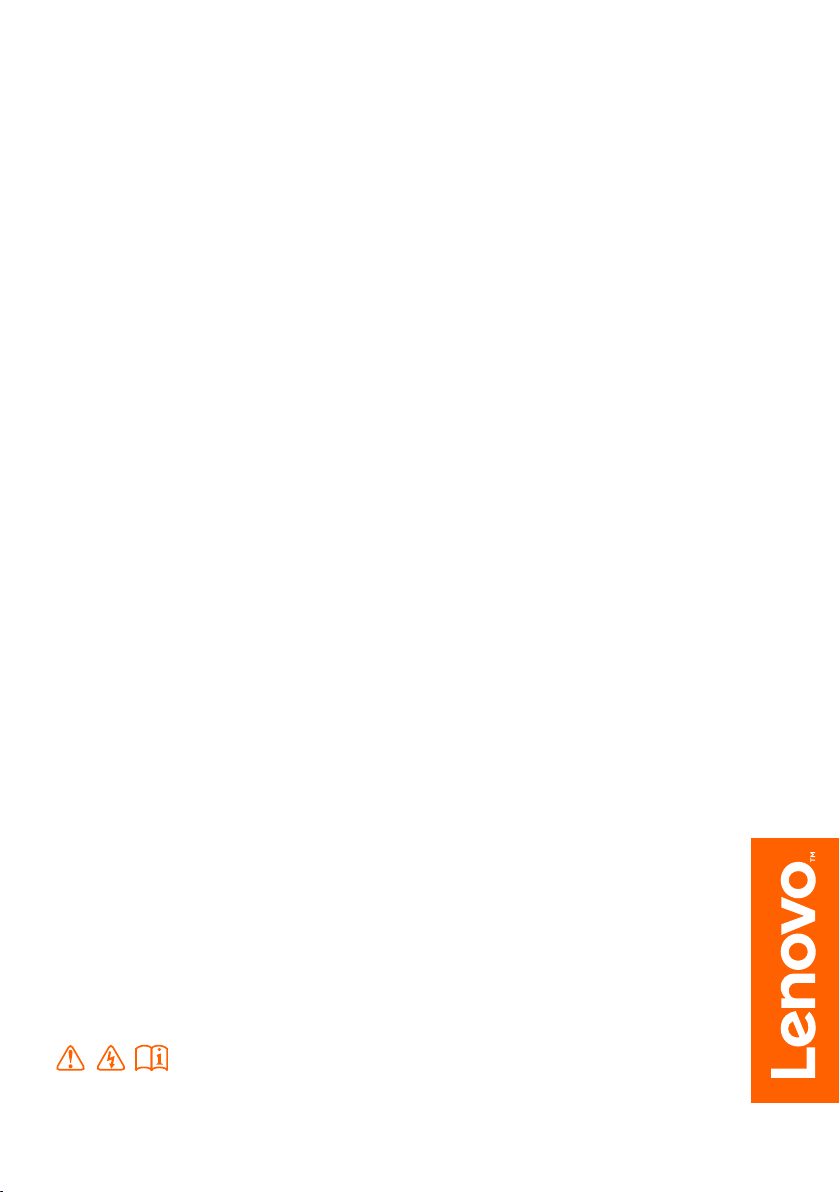
Lenovo ideapad 110
Посібник користувача
Перед використанням комп’ютера прочитайте вказівки
з техніки безпеки та важливі поради в посібниках,
що входять до комплекту постачання.
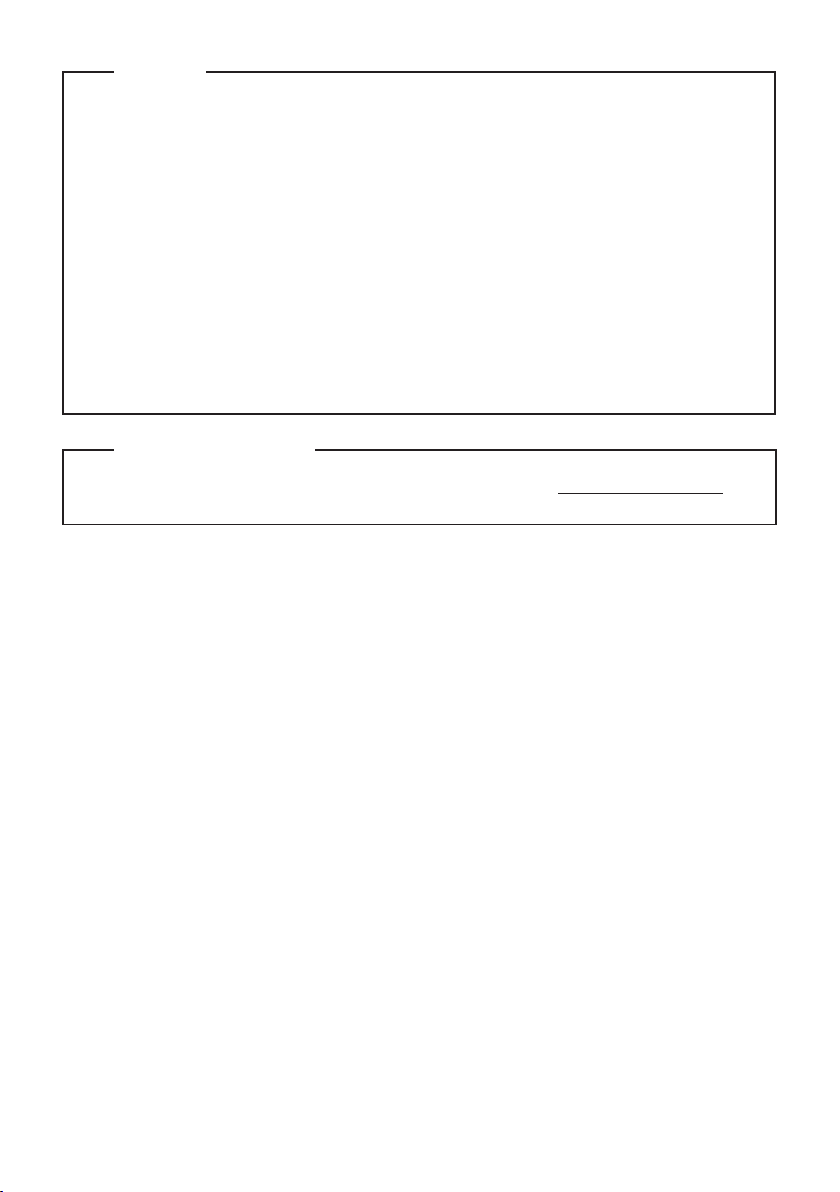
Примітки
•
Перед використанням продукту обов'язково прочитайте спочатку Посібник із техніки безпеки
та загальних відомостей Lenovo.
•
У деяких інструкціях у цьому посібнику може припускатися, що ви використовуєте
Windows® 10. Якщо ви використовуєте іншу операційну систему Windows, деякі операції
можуть трохи відрізнятися. Якщо ви використовуєте іншу операційну систему Windows,
деякі операції можуть не підходити вам.
Функції, описані у цьому посібнику, властиві більшості моделей. Деякі функції можуть
•
бути недоступними на вашому комп'ютері, або ваш комп'ютер може містити функції, які не
описані у цьому посібнику.
Рисунки, використовувані в цьому посібнику, стосуються моделі Lenovo ideapad 110-15IBR,
•
якщо не вказано інше.
Рисунки в цьому посібнику можуть відрізнятися від вигляду наявного виробу. Посилайтеся
•
на наявний виріб.
Відомості про стандарти
•
Для отримання детальної інформації див. Guides & Manuals на http://support.lenovo.com.
Перше видання (Лютий 2016)
© Copyright Lenovo 2016.
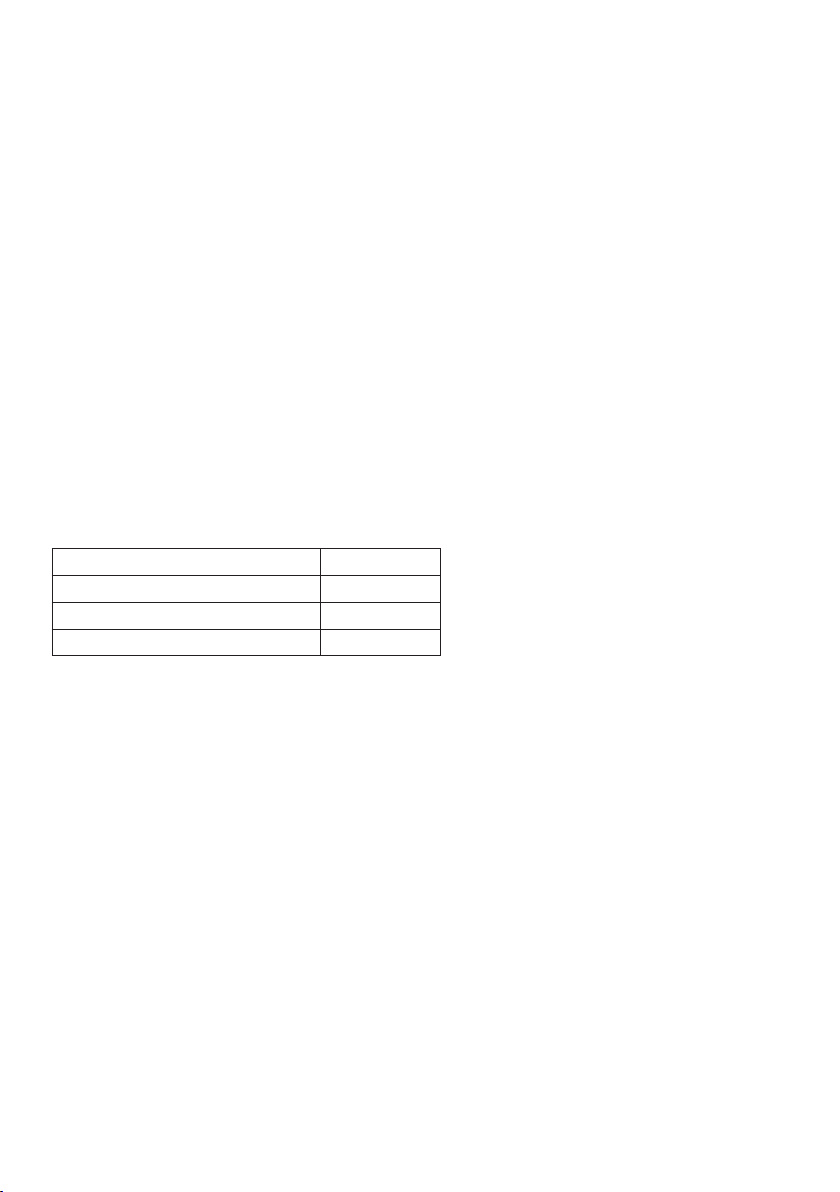
Lenovo
Посібник користувача
Якщо не вказано інше, інструкції та технічна інформація у цьому посібнику
стосуються наступних ноутбуків Lenovo.
Назва моделі MT
Lenovo ideapad 110-14IBR
Lenovo ideapad 110-15IBR
Lenovo ideapad 110-15ACL
80T6
80T7
80TJ
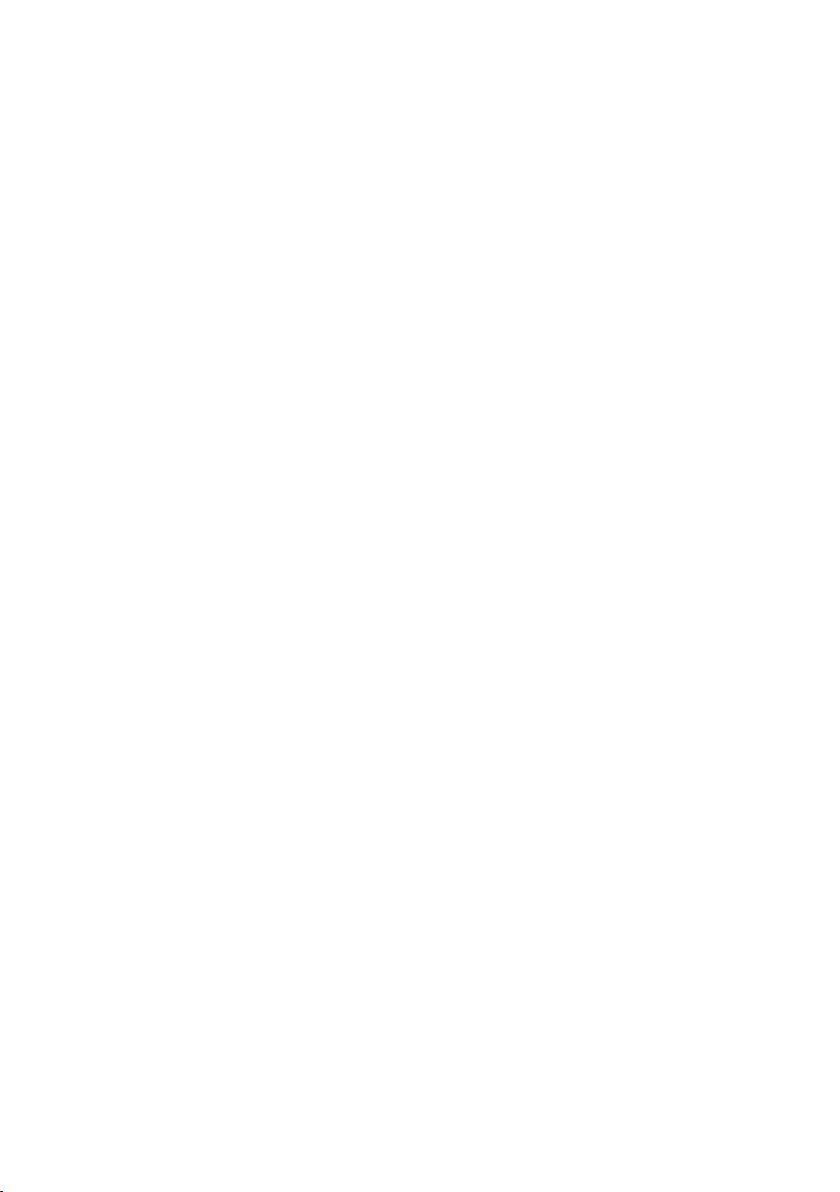
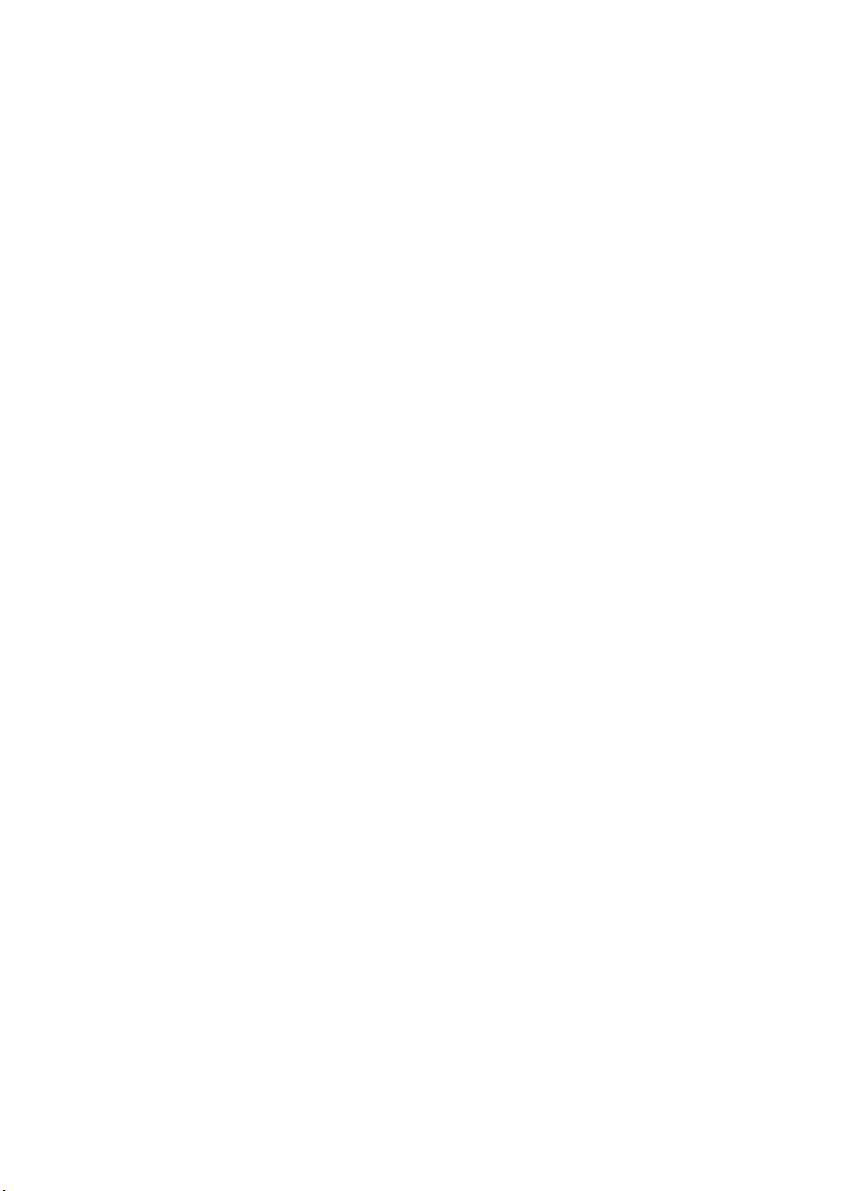
Зміст
Розділ 1. Відомості про ваш комп'ютер ...................................................................................... 1
Вид зверху
Вид зліва
Вид справа
Вид спереду
Вид знизу
Розділ 2. Початок роботи з Windows 10..................................................................................... 16
Перше налаштування ОС
Інтерфейс ОС
Переведення комп'ютера в режим сну або вимикання
Керування завданнями та робочим столом
Під'єднання до бездротової мережі
Початок роботи
Розділ 3. Система відновлення Lenovo OneKey Recovery System ....................................... 21
Розділ 4. Усунення несправностей............................................................................................. 22
Часті питання
Усунення несправностей
Додаток A. Інструкції для блоків, що замінюються користувачем ...................................... 28
Зняття приводу оптичних дисків
Торговельні марки ........................................................................................................................ 30
...................................................................................................................................................... 1
.......................................................................................................................................................... 8
.................................................................................................................................................... 11
................................................................................................................................................... 12
...................................................................................................................................................... 14
............................................................................................................................ 16
................................................................................................................................................ 16
............................................................................. 18
............................................................................................... 19
............................................................................................................ 20
............................................................................................................................................ 20
................................................................................................................................................ 22
............................................................................................................................. 24
................................................................................................................ 28
i
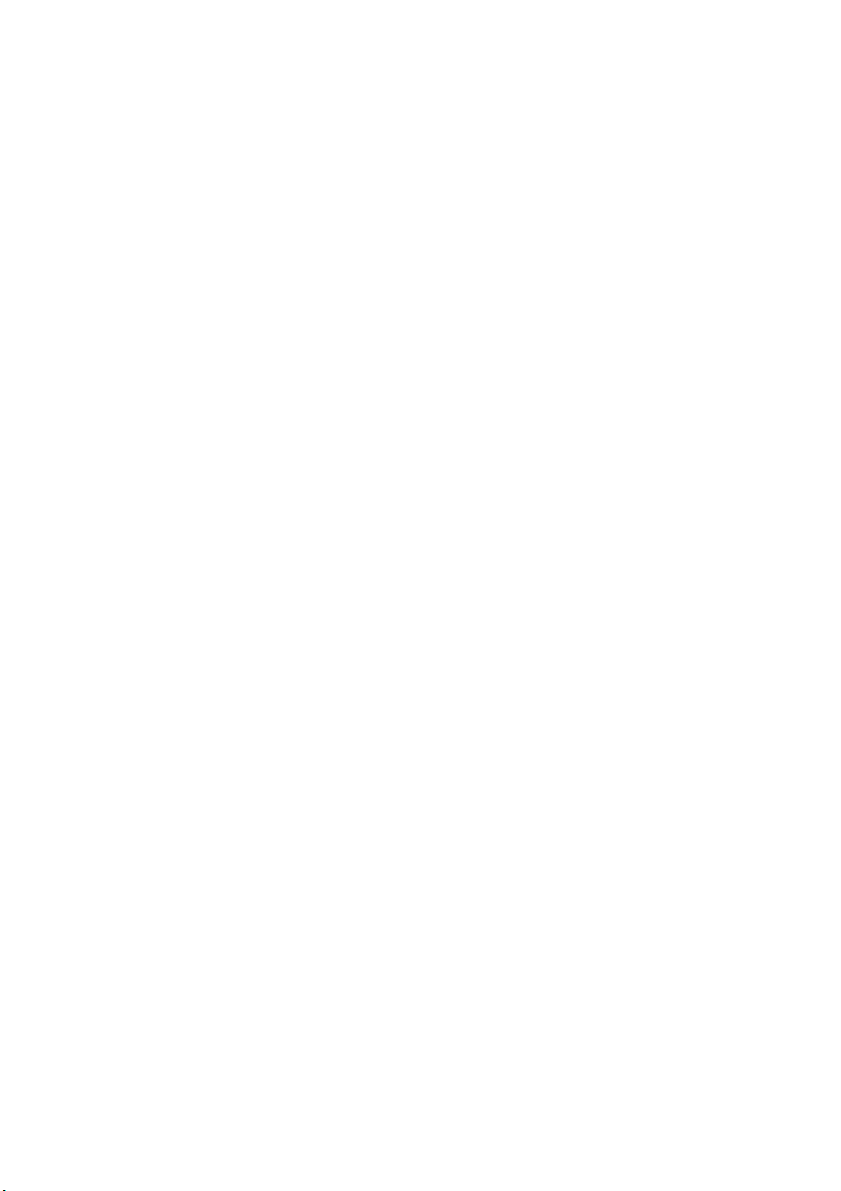
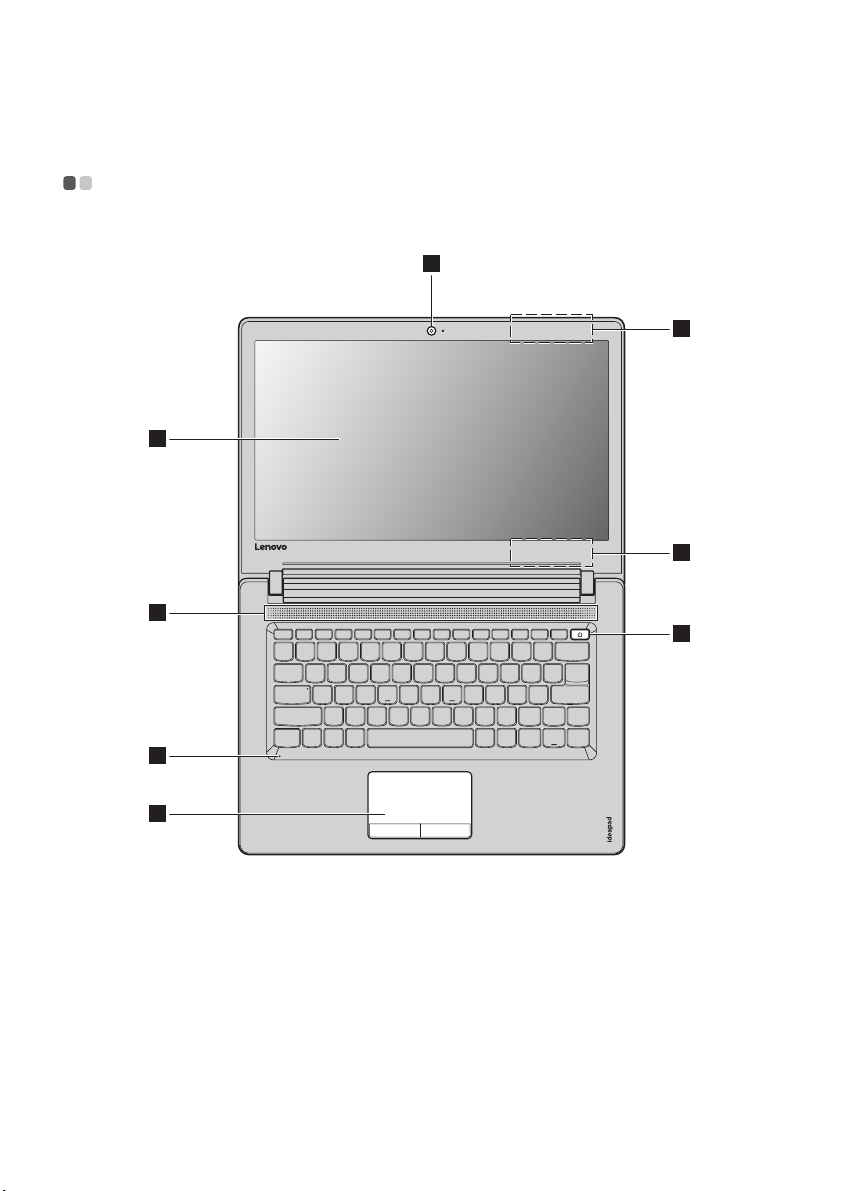
Розділ 1. Відомості про ваш комп'ютер
1
3
4
6
7
5
2
2
Вид зверху - - - - - - - - - - - - - - - - - - - - - - - - - - - - - - - - - - - - - - - - - - - - - - - - - - - - - - - - - - - - - - - - - - - - - - - - - - - - - - - - - - - - - - - - - - - - - - - - - - - - - - - - - - - - - - - - - - -
Lenovo ideapad 110-14IBR
1
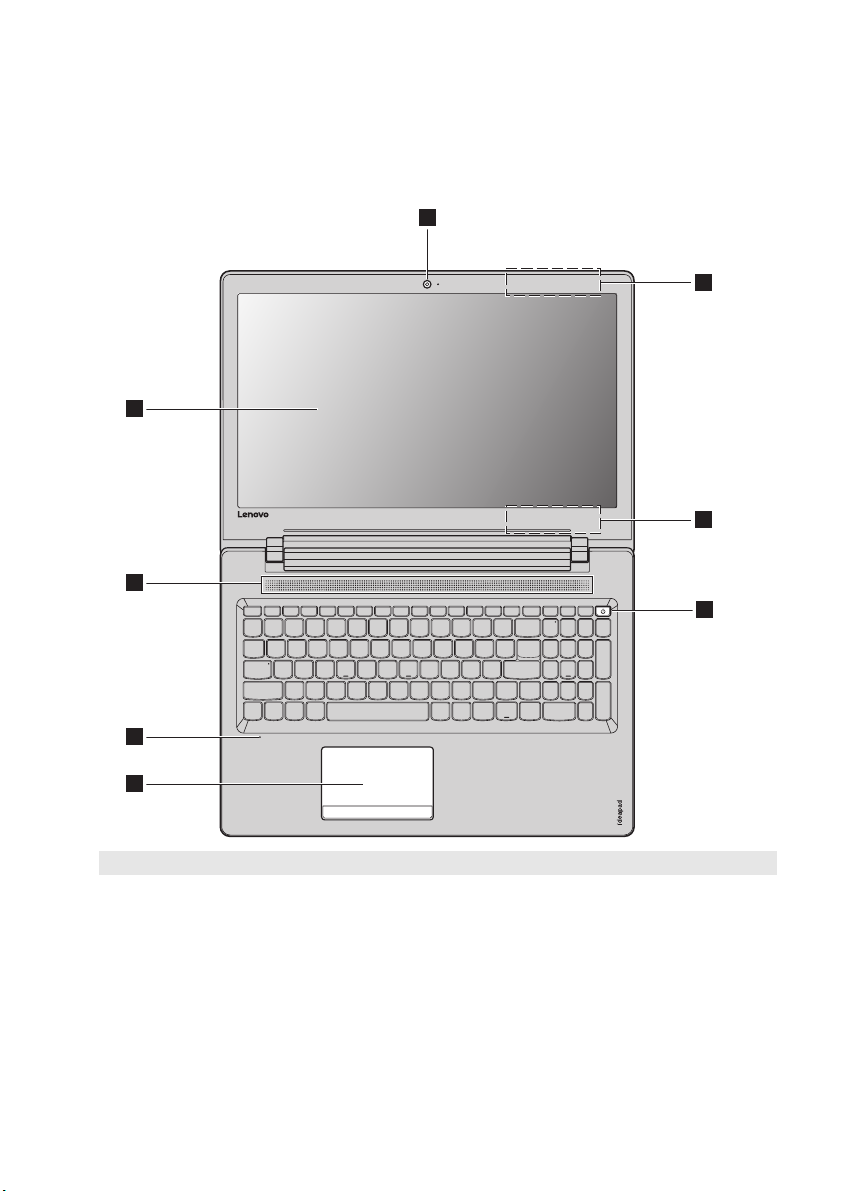
Розділ 1. Відомості про ваш комп'ютер
1
3
4
6
7
5
2
2
Lenovo ideapad 110-15IBR/Lenovo ideapad 110-15ACL
Примітка: Пунктирна зона показує частини, які не видно зовні.
Увага!
• Не відкривайте панель дисплея більш ніж на 180 градусів. Не залишайте олівці або інші об'єкти між панеллю
дисплея та клавіатурою, якщо закриваєте панель дисплея. Це може пошкодити панель дисплея.
2
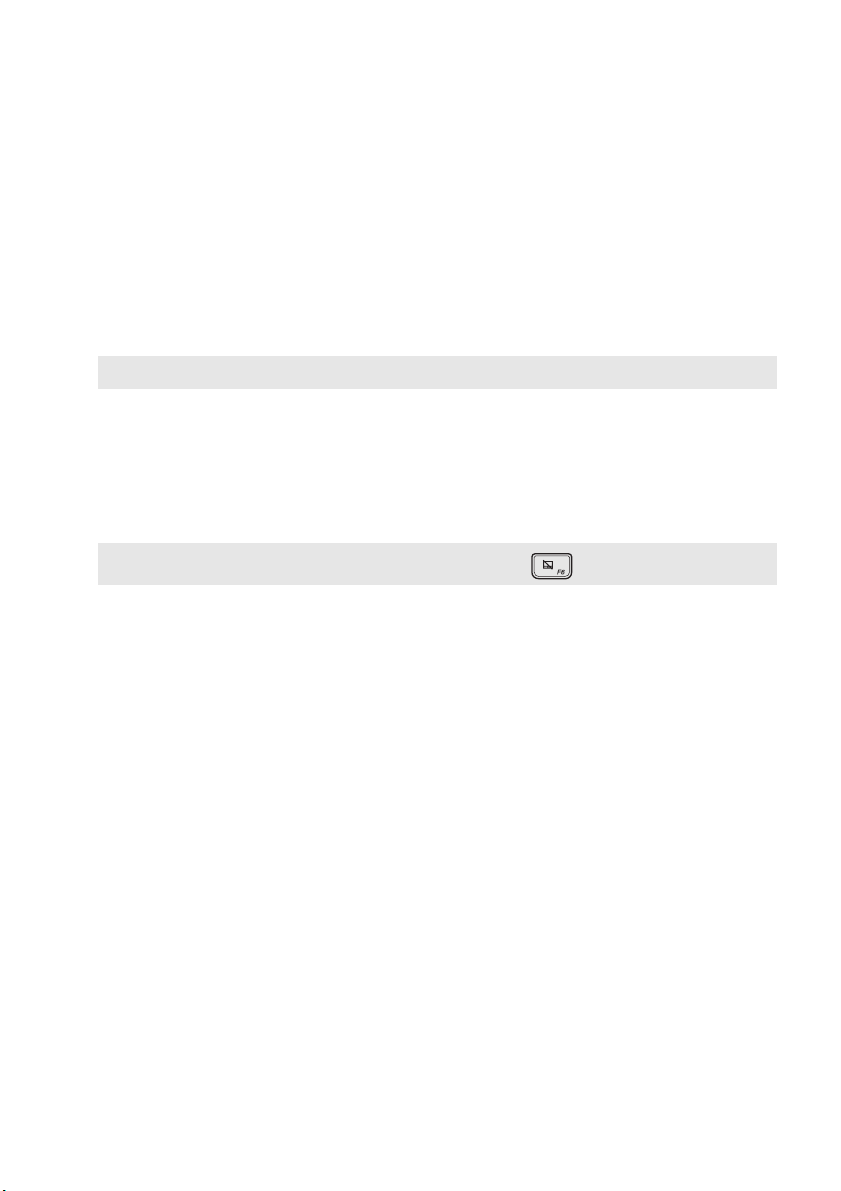
Розділ 1. Відомості про ваш комп'ютер
Вбудована камера
a
Бездротова LAN-антена
b
Дисплей комп'ютера
c
Динамік
d
Кнопка живлення
e
Примітка: Між натисканням кнопки живлення і увімкненням системи буде затримка 0,5 секунди.
Вбудований мікрофон
f
Сенсорна панель
g
Примітка: Щоб увімкнути/вимкнути сенсорну панель, натисніть F6 ( ).
Використовуйте камеру, щоб спілкуватися за допомогою відео зв'язку.
Під'єднайте бездротовий LAN-адаптер, щоб надсилати та отримувати
бездротові радіосигнали.
Забезпечує чудовий візуальний вивід.
Забезпечує звуковий вихід.
Натисніть цю кнопку, щоб увімкнути ком п'ютер.
Фіксує звук, який може використовуватися для відео конференцій,
оповідання або ауді о запису.
Сенсорна панель працює як звичайна миша.
Сенсорна панель: Для переміщення по екрану протягніть палець по
панелі у напрямку, у якому ви хочете, щоб рухався вказівник.
Кнопки сенсорної панелі: Функції правої/лівої сторін відповідають
функціям правої/лівої кнопок на звичайній миші.
3
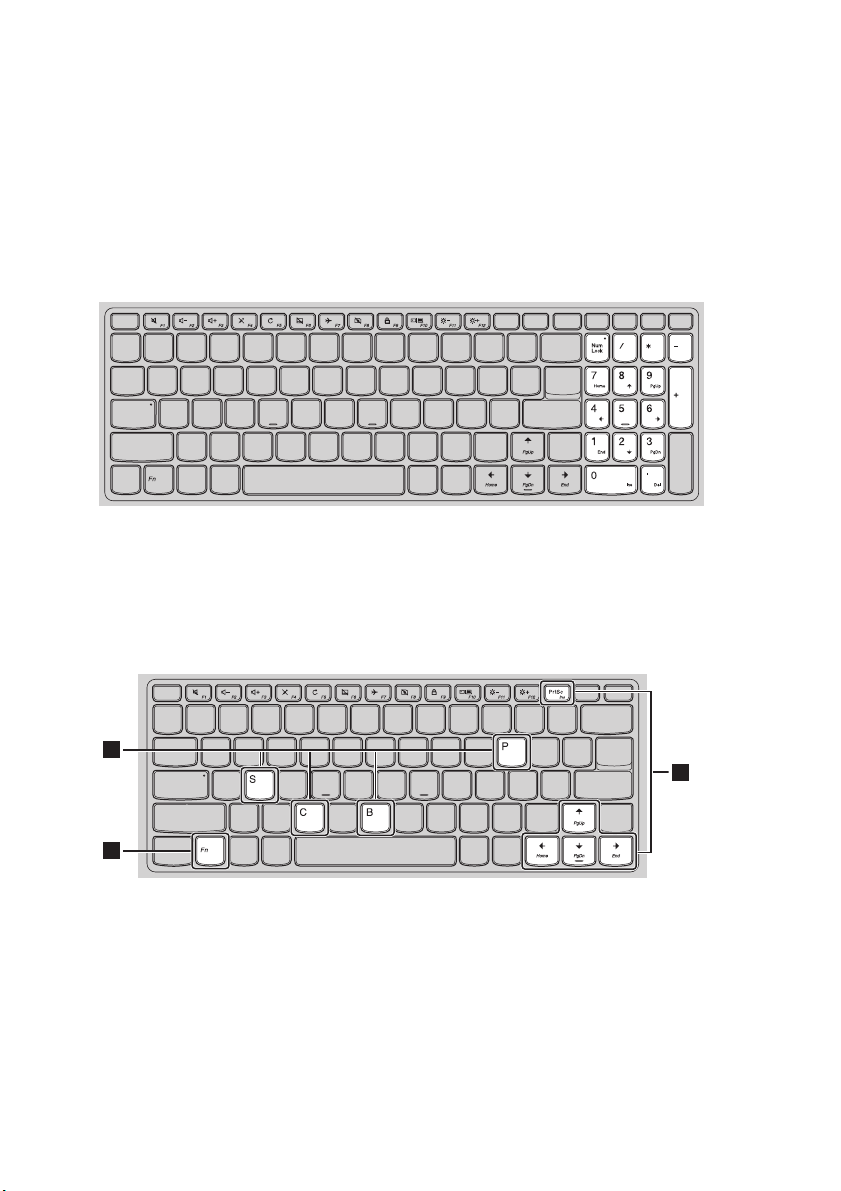
Розділ 1. Відомості про ваш комп'ютер
a
b
2
1
2
Використання клавіатури
Цифрова клавіатура (Lenovo ideapad 110-15IBR/Lenovo ideapad 110-15ACL)
Клавіатура має окрему числову клавіатуру. Щоб увімкнути, або вимкнути числову клавіатуру,
натисніть клавішу Num Lock.
Комбінації функціональних клавіш
Функціональні клавіші дозволяють миттєво перемикати робочі функції. Для використання цієї
функції натисніть та утримуйте Fn ; потім натисніть одну із функціональних клавіш .
Lenovo ideapad 110-14IBR
4
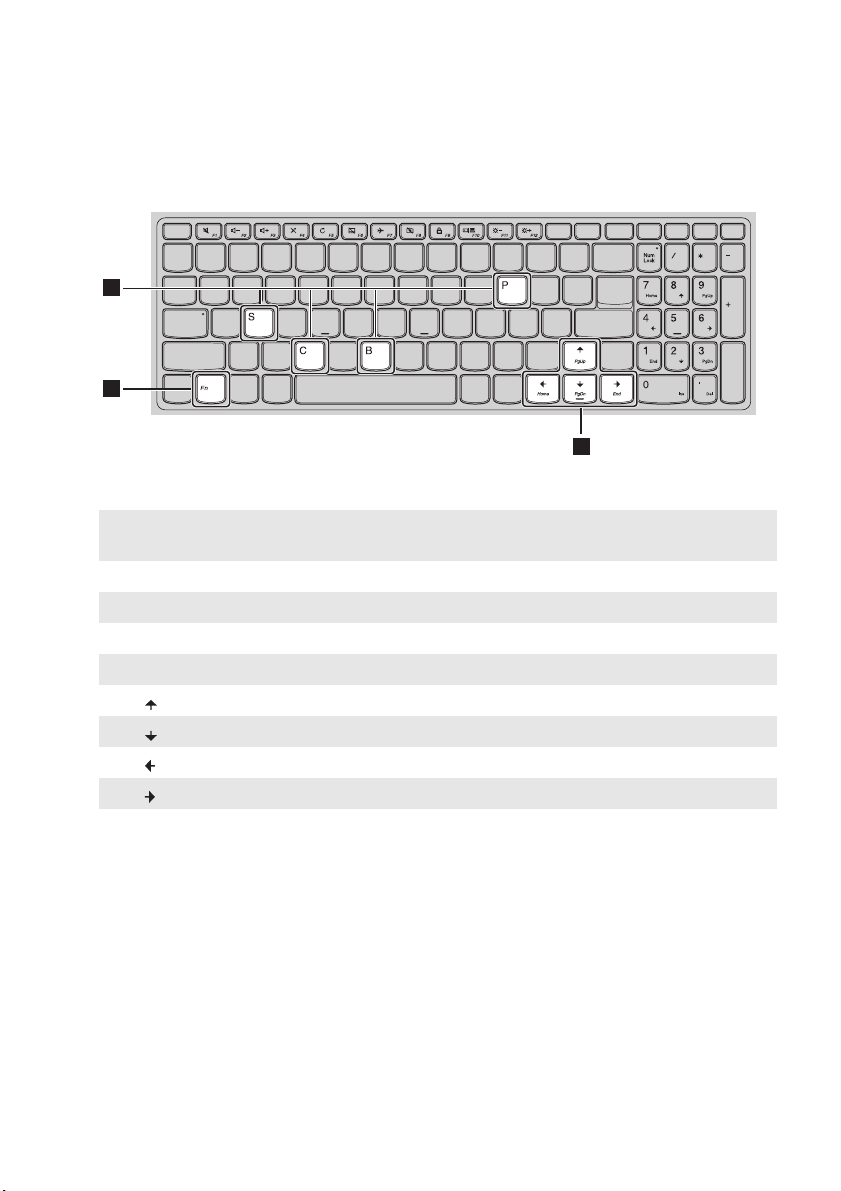
Розділ 1. Відомості про ваш комп'ютер
1
2
2
Lenovo ideapad 110-15IBR/Lenovo ideapad 110-15ACL
Далі вказано функції кожно ї функціональної клавіші.
Fn + PrtSc (Lenovo
ideapad 110-14IBR):
Активувати вставку.
Fn + B: Активувати переривання.
Fn + P: Активувати паузу.
Fn + C: Ув і м к ну ти /вимкнути прокрутку.
Fn + S: Активувати запит системи.
Fn + : Активує функцію клавіші Pgup.
Fn + : Активує функцію клавіші Pgdn.
Fn + : Активує функцію клавіші Home.
Fn + : Активує функцію клавіші End.
5
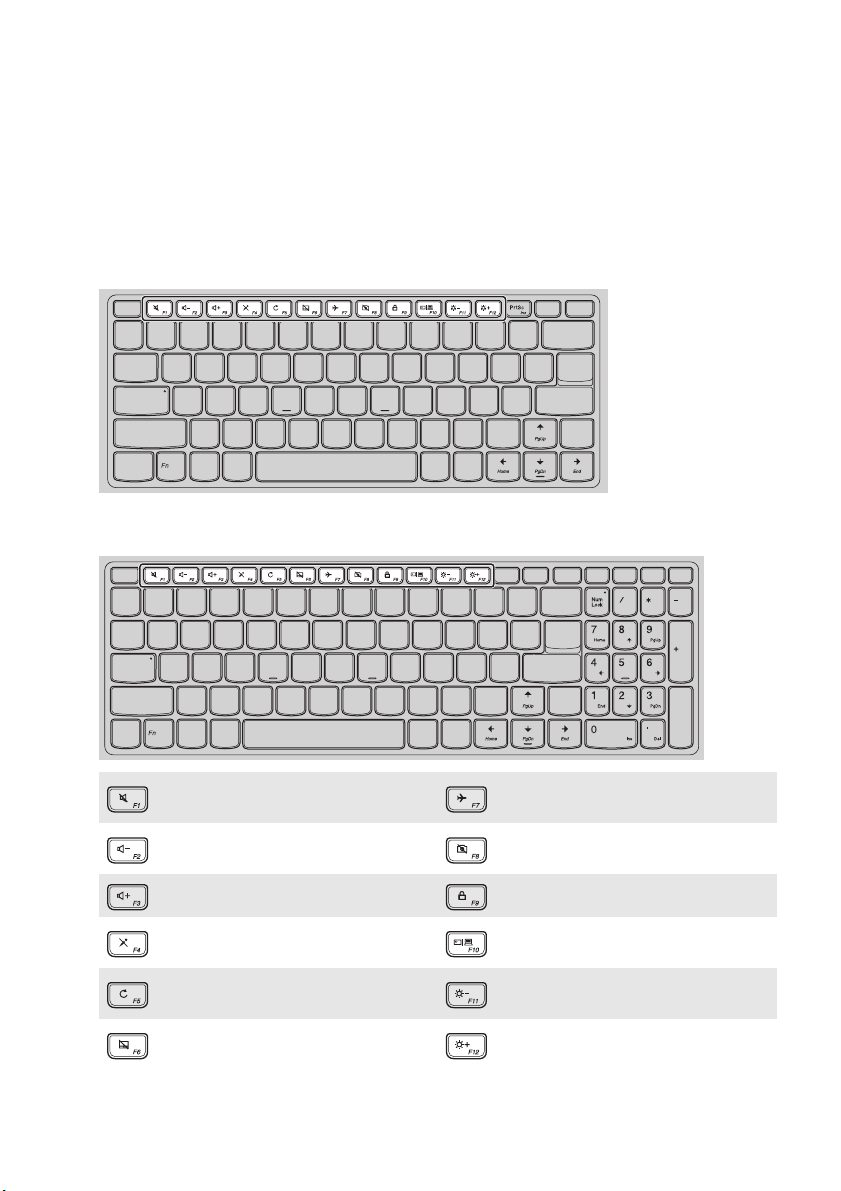
Розділ 1. Відомості про ваш комп'ютер
Гарячі клавіші
Для швидкого доступу до певних системних налаштувань натисніть відповідні гарячі клавіші.
Lenovo ideapad 110-14IBR
Lenovo ideapad 110-15IBR/Lenovo ideapad 110-15ACL
: Вимкнути/увімкнути звук. :
: Зменшити гучність.:
: Збільшити гучність. : Блокування екрана.
: Ув і м к ну ти /вимкнути мікрофон.:
Оновити робочий стіл або активне
:
вікно.
Ув і м к ну ти /вимкнути сенсорну
:
панель.
Ув і м к ну ти /вимкнути режим
польоту.
Ув і м к ну ти /вимкнути вбудовану
камеру.
Перемикає дисплей з ПК на
зовнішній пристрій.
: Зменшити яскравість дисплея.
: Збільшити яскравість дисплея.
6
